Cómo recuperar el acceso al disco duro, solucionar el error de no poder abrir el disco duro

En este artículo, te guiaremos sobre cómo recuperar el acceso a tu disco duro cuando falla. ¡Sigamos!
Todos sabemos que el grupo de cámaras traseras de todos los teléfonos inteligentes actuales, desde los de gama baja hasta los de gama alta, está equipado con un flash LED. Además de permitir la fotografía en condiciones de poca luz, este sistema LED también puede actuar como una práctica linterna para iluminar en la oscuridad cuando sea necesario.
Usamos el flash LED en nuestros teléfonos con bastante frecuencia, pero quizás no mucha gente sabe que el brillo del flash se puede ajustar de manera flexible. Apple permite desde hace tiempo a los usuarios ajustar el brillo del flash LED del iPhone. Aunque no fue hasta Android 13 que Google agregó esta pequeña pero útil función. Aprendamos a ajustar el brillo del flash en su teléfono.
Ajustar el brillo del flash en el iPhone
Para hacer que la linterna de tu iPhone sea más brillante o más tenue, primero accede al Centro de control en tu dispositivo.
En un iPhone con Face ID, puedes hacer esto deslizando el dedo hacia abajo desde la esquina superior derecha de la pantalla. Para los iPhones con un botón de inicio físico, deslice el dedo hacia arriba desde la parte inferior de la pantalla.
Cuando se abra el Centro de control, toque el ícono de la linterna.
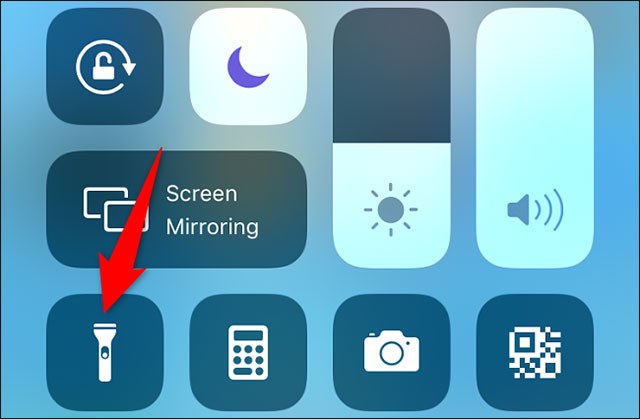
Ahora que el flash de tu dispositivo está encendido, ajustarás el brillo de la luz.
Continúe presionando y manteniendo presionado el ícono de la linterna en el Centro de control. Luego, haga clic en la barra de herramientas de ajuste en pantalla para configurar los niveles de brillo de la luz a su gusto.
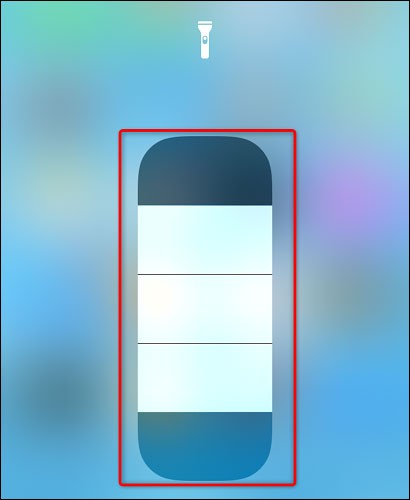
Ajustar el brillo del flash en Android
Método 1: Ajustar el brillo del flash en los teléfonos Samsung Galaxy
Para ajustar el brillo de la linterna de tu teléfono Android, utilizarás el menú de Configuración rápida de tu teléfono.
( Nota: No todos los teléfonos Android permiten aumentar el brillo de la linterna. Si no encuentra las opciones que se enumeran a continuación, es probable que su teléfono no tenga esta función. Los siguientes pasos se realizaron en un teléfono Samsung Galaxy).
Para comenzar, deslice el dedo hacia abajo dos veces desde el borde superior de la pantalla de su teléfono. En el menú de Configuración rápida que aparece, toque la opción “ Linterna ”.
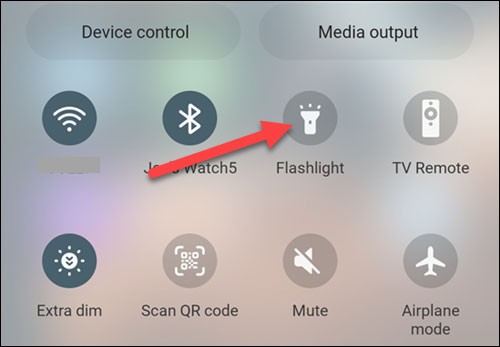
La linterna ahora está habilitada. Para ajustar el brillo, mantenga presionado el ícono “Linterna” nuevamente.
Ahora, verá el control deslizante " Brillo " que le permite aumentar o disminuir el brillo de la linterna.
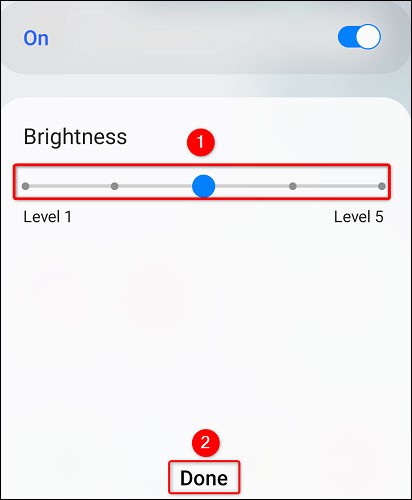
Método 2: usa la aplicación Linterna Tiramisú para Android 13
Incluso si no tienes un teléfono Samsung Galaxy, ¡no desesperes! Para aquellos que usan Android 13 y superior, hay una aplicación dedicada llamada Flashlight Tiramisu de Polodarb que le permite ajustar el brillo de la linterna en su dispositivo.
La aplicación cuenta con una interfaz minimalista con un control deslizante simple. Sin embargo, es importante tener en cuenta que Flashlight Tiramisu no es compatible con todos los dispositivos que ejecutan Android 13. La aplicación requiere la versión 3.8 o superior de Hardware Abstraction Layer (HAL) para funcionar correctamente. Como tal, a menudo es compatible con dispositivos Android más nuevos, incluidos Pixel 6 y 7 y Samsung S23, entre otros.
Linterna Tiramisú no está disponible en Play Store. En su lugar, puedes descargar la aplicación como un archivo APK desde el repositorio oficial de F-Droid. F-Droid es uno de los mejores sitios para descargas seguras de APK, por lo que puedes estar seguro de que descargar la aplicación Tiramisu desde este sitio no dañará tu dispositivo.
Ajustar el brillo del flash en Android 13
Una vez descargada, toque Instalar y siga las instrucciones en pantalla para descargar la aplicación a su teléfono. Abra la aplicación y deslice el control deslizante en la pantalla para ajustar el brillo del flash.

Además de ajustar el brillo de la linterna, Flashlight Tiramisu también ofrece funciones adicionales para una experiencia personalizada. Una de estas características es la posibilidad de guardar el valor del control deslizante como brillo predeterminado para su linterna. Al configurar su nivel de brillo preferido y guardarlo, puede asegurarse de que la linterna esté siempre encendida con la intensidad deseada.
Además, puedes activar el control deslizante para activar la configuración de la linterna para mayor comodidad. Esta opción elimina la necesidad de alternar la linterna por separado y, en su lugar, la activa directamente al ajustar el control deslizante de brillo.
También puede elegir qué conjunto de valores de brillo desea que se muestren en los botones del segmento deslizante. Todas estas configuraciones se pueden cambiar tocando el ícono de configuración en la esquina superior derecha de la pantalla.
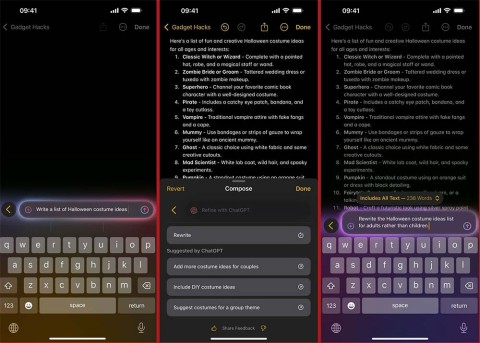
Es así de simple. ¡Buena suerte!
En este artículo, te guiaremos sobre cómo recuperar el acceso a tu disco duro cuando falla. ¡Sigamos!
A primera vista, los AirPods parecen iguales a cualquier otro auricular inalámbrico. Pero todo cambió cuando se descubrieron algunas características poco conocidas.
Apple ha presentado iOS 26, una importante actualización con un nuevo diseño de vidrio esmerilado, experiencias más inteligentes y mejoras en aplicaciones conocidas.
Los estudiantes necesitan un tipo específico de portátil para sus estudios. No solo debe ser lo suficientemente potente como para desempeñarse bien en su especialidad, sino también lo suficientemente compacto y ligero como para llevarlo consigo todo el día.
Agregar una impresora a Windows 10 es sencillo, aunque el proceso para dispositivos con cable será diferente al de los dispositivos inalámbricos.
Como sabes, la RAM es un componente de hardware muy importante en una computadora, ya que actúa como memoria para procesar datos y es el factor que determina la velocidad de una laptop o PC. En el siguiente artículo, WebTech360 te presentará algunas maneras de detectar errores de RAM mediante software en Windows.
Los televisores inteligentes realmente han conquistado el mundo. Con tantas funciones excelentes y conectividad a Internet, la tecnología ha cambiado la forma en que vemos televisión.
Los refrigeradores son electrodomésticos familiares en los hogares. Los refrigeradores suelen tener 2 compartimentos, el compartimento frío es espacioso y tiene una luz que se enciende automáticamente cada vez que el usuario lo abre, mientras que el compartimento congelador es estrecho y no tiene luz.
Las redes Wi-Fi se ven afectadas por muchos factores más allá de los enrutadores, el ancho de banda y las interferencias, pero existen algunas formas inteligentes de mejorar su red.
Si quieres volver a iOS 16 estable en tu teléfono, aquí tienes la guía básica para desinstalar iOS 17 y pasar de iOS 17 a 16.
El yogur es un alimento maravilloso. ¿Es bueno comer yogur todos los días? Si comes yogur todos los días, ¿cómo cambiará tu cuerpo? ¡Descubrámoslo juntos!
Este artículo analiza los tipos de arroz más nutritivos y cómo maximizar los beneficios para la salud del arroz que elija.
Establecer un horario de sueño y una rutina para la hora de acostarse, cambiar el despertador y ajustar la dieta son algunas de las medidas que pueden ayudarle a dormir mejor y despertarse a tiempo por la mañana.
¡Alquiler por favor! Landlord Sim es un juego de simulación para dispositivos móviles iOS y Android. Jugarás como propietario de un complejo de apartamentos y comenzarás a alquilar un apartamento con el objetivo de mejorar el interior de tus apartamentos y prepararlos para los inquilinos.
Obtén el código del juego Bathroom Tower Defense de Roblox y canjéalo por emocionantes recompensas. Te ayudarán a mejorar o desbloquear torres con mayor daño.













